Cómo Usar El iMac Como Monitor Para El PC
¿No estás satisfecho con el tamaño de la pantalla de tu PC en la que estás trabajando? En realidad, Apple le da una característica especial al iMac para ser utilizado como pantalla como otros dispositivos.
Como el iMac tiene una función de pantalla impresionante, puedes utilizarlo como monitor para un PC con Windows. Este post te dará una guía paso a paso sobre cómo usar el iMac como monitor para el PC.
Parte 1. Cómo Usar El iMac Como Monitor Para El PC
El último iMac se caracteriza por sus excelentes pantallas, como el monitor retina 4K, alto rango dinámico, colores vibrantes y más. De hecho, es una gran opción para mostrar la pantalla en el PC con Windows.
Lee: 6 Mejores Programas De HDR 2021 | Mac y Windows | De Pago Y Gratuitos
Antes de eso, tienes que comprobar si tu iMac se puede utilizar como monitor secundario. Si el iMac dispone de un puerto Thunderbolt o Mini Display Port, puede utilizarse como monitor. Puedes comprobar los siguientes modelos compatibles:
Lee También Cómo Descargar Y Usar Kik En Tu Ordenador Con Windows 10
Cómo Descargar Y Usar Kik En Tu Ordenador Con Windows 10- iMacs de 27 pulgadas de finales de 2009 y mediados de 2010 con puerto Mini Display
- iMacs de mediados de 2011 y 2014 con puerto Thunderbolt
Además, tienes que asegurarte de si tu PC tiene un puerto Mini Display o un puerto USB Type-C/Thunderbolt. Si no es así, puedes hacer uso de un puerto HDMI o Display con un adaptador adecuado. Ahora sigue los pasos para usar tu iMac como Monitor para tu PC.
Paso 1: Apaga tu iMac y el PC. A continuación, conéctalos con un cable Thunderbolt.
Paso 2: Enchufa un extremo del cable en el puerto HDMI, Display Port o Thunderbolt de tu PC o portátil con Windows. Y conecta el otro extremo del cable al puerto Mini Display Port o Thunderbolt de tu iMac.
Si utilizas un adaptador, conecta primero el cable al adaptador y luego inserta el extremo macho en el puerto Mini Display/Thunderbolt del iMac.
Paso 3: Ahora, puedes encender el iMac y el PC. Mantén pulsados Cmd + F2 o Cmd + Fn + F2 en el iMac. En unos segundos, podrás visualizar la pantalla de tu PC en el iMac.
Parte 2. Cómo utilizar el iMac como monitor para el PC mediante el arranque dual
Si instalas Windows en un iMac, puedes utilizarlo como pantalla secundaria. Para ello es necesario que el iMac ejecute la última versión de Windows 10 Home o la versión Pro.
Lee También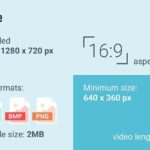 Los Mejores Formatos De Video Para Youtube
Los Mejores Formatos De Video Para Youtube- Paso 1: Conecta el PC con Windows y el iMac con Windows a la misma red Wi-Fi, o conecta ambos a Internet mediante un cable Ethernet.
- Paso 2: En el iMac que está ejecutando Windows, selecciona Configuración, navega hasta Sistema y elige la opción Proyectar en este PC.
- Paso 3: A continuación, haz clic en la opción Disponible en todas partes del menú desplegable. Y a continuación, selecciona la opción Sólo la primera vez en Preguntar para proyectar en este PC. A continuación, debes dar un nombre a tu ordenador en la parte inferior de la página.
- Paso 4: A continuación, en tu PC con Windows, dirígete a la pestaña del Centro de Acción en la esquina inferior derecha. Elige el mosaico Proyecto y selecciona Conectar a una pantalla inalámbrica. A continuación, tu PC buscará pantallas inalámbricas y el iMac debería aparecer en la lista.
Al final, haz clic en el iMac para añadir la pantalla y la pantalla de tu PC debería parpadear. Ahora, tu iMac reflejará tu PC con Windows.
Parte 3. Preguntas frecuentes sobre el uso del iMac como monitor para el PC
Estas son las preguntas más planteadas por los usuarios en 2022.
1. ¿Cómo utilizar un viejo iMac como monitor para otro Mac?
Para utilizar un iMac como monitor para otro Mac es necesario activar el modo de visualización de destino. Todo lo que necesitas es un iMac que soporte TDM y un cable Thunderbolt.
Primero, apaga el iMac y el Mac y conéctalos con un cable Thunderbolt. A continuación, enciéndelos y pulsa Comando-F2 en el teclado del iMac para activar el modo de pantalla de destino. Entonces, el iMac mostrará la pantalla del Mac.
2. ¿Qué es el modo de pantalla de destino?
El modo de pantalla de destino es una función relativamente nueva introducida por Apple y disponible inicialmente solo en el iMac de 27 pulgadas de finales de 2009. Permitía a los usuarios conectar un dispositivo compatible al puerto Mini Display de tu iMac y obtener el uso exclusivo de la pantalla del iMac.
3. ¿Qué es el Modo Disco de Destino?
El Modo Disco de Destino es un primo más antiguo del Modo Pantalla de Destino que permite utilizar el disco duro de un Mac como unidad externa en un Mac antiguo.
Lee También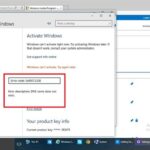 Solucionado: Error De Activación De Windows 0x8007232b
Solucionado: Error De Activación De Windows 0x8007232bEso es todo para usar tu iMac como monitor externo para el PC. Si necesitas grabar la pantalla de tu Mac, Vidmore Screen Record será una gran opción para ayudarte a hacerlo.
Y también puedes usarlo para capturar audio en tu Mac. Esperamos que esta guía te haya ayudado a manejar la pantalla de un iMac desde un PC con Windows.
Si quieres conocer otros artículos parecidos a Cómo Usar El iMac Como Monitor Para El PC puedes visitar la categoría Informática.


TE PUEDE INTERESAR